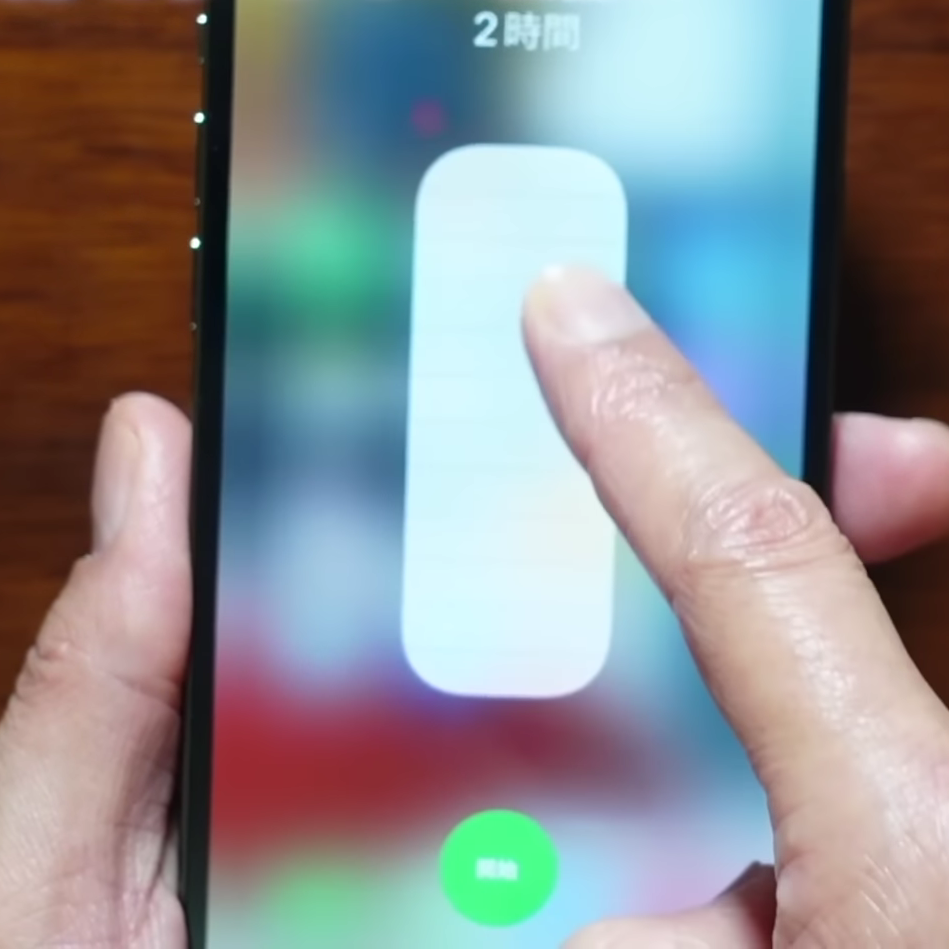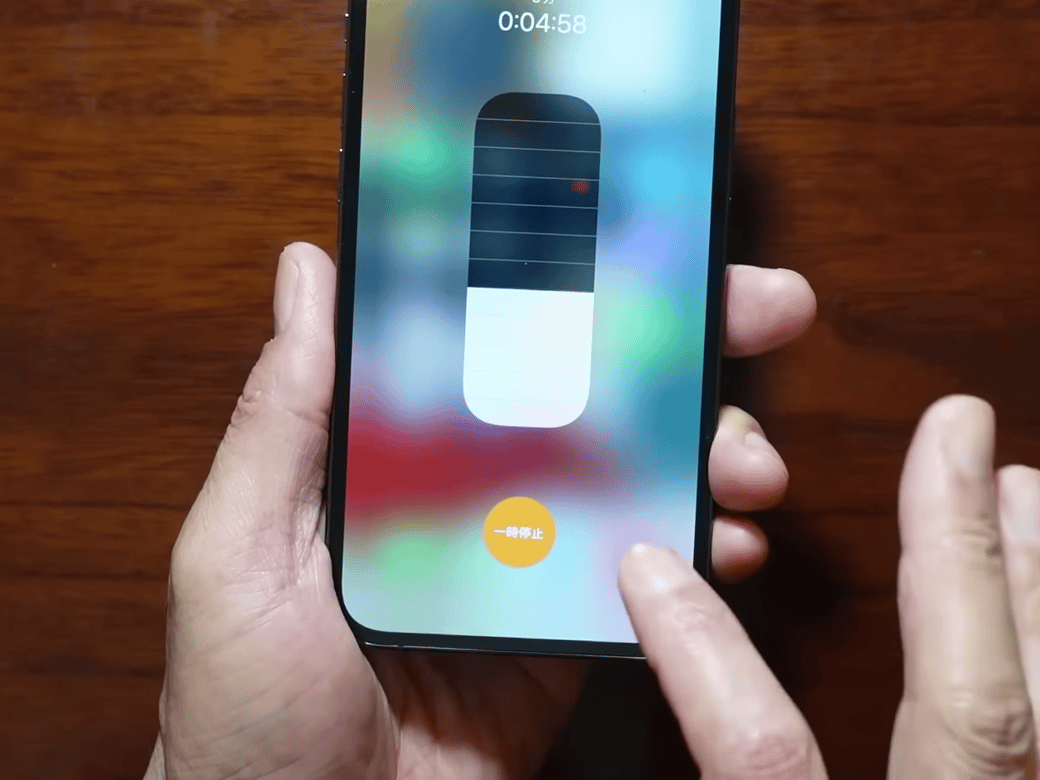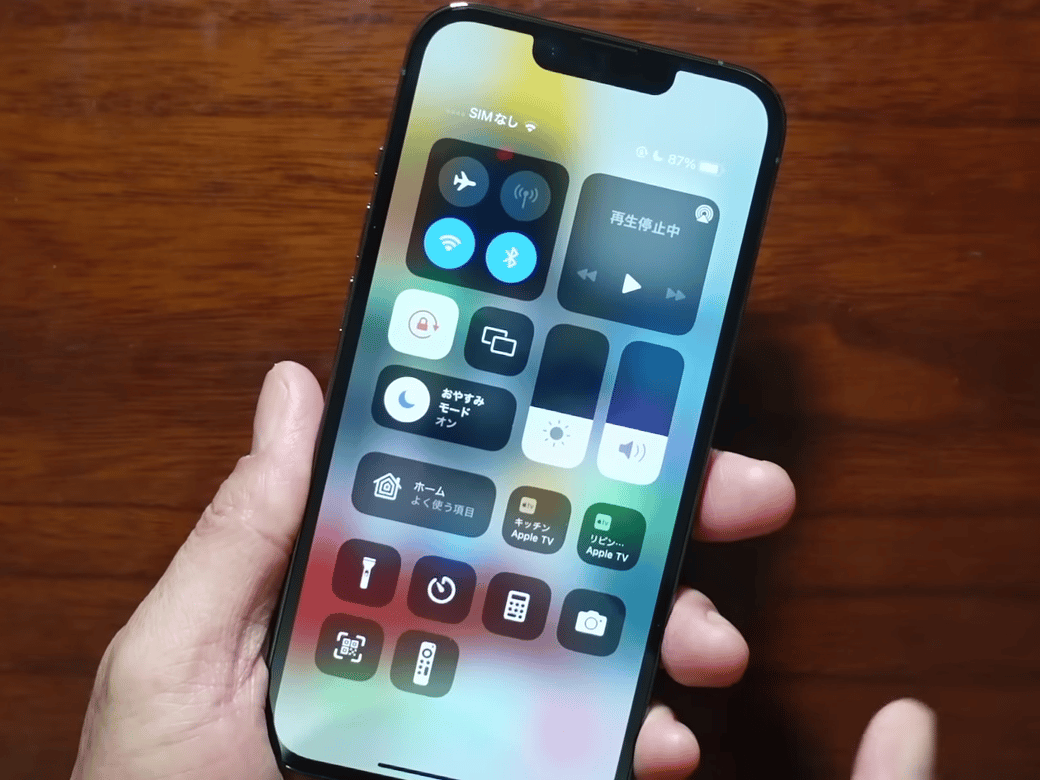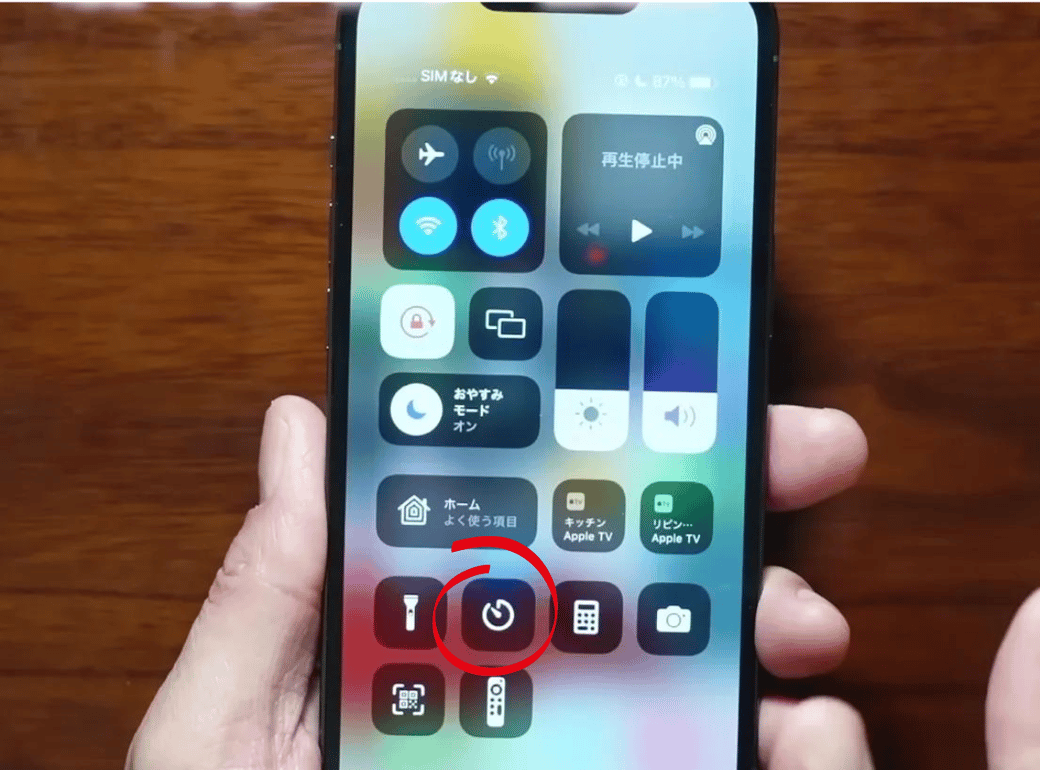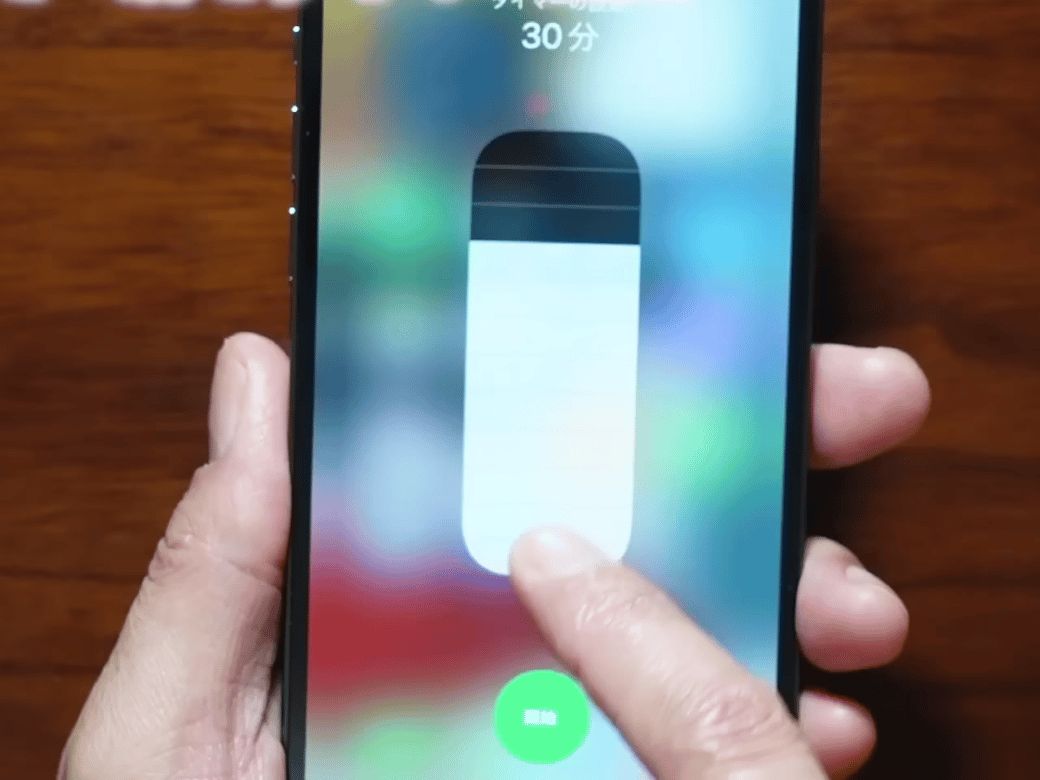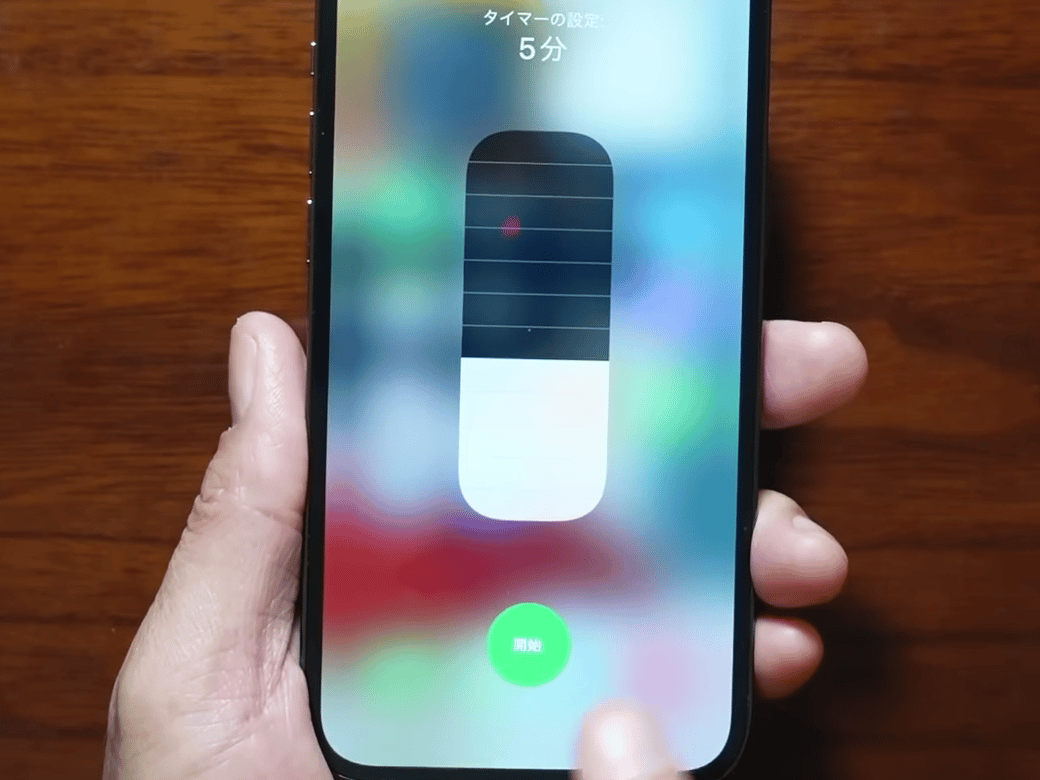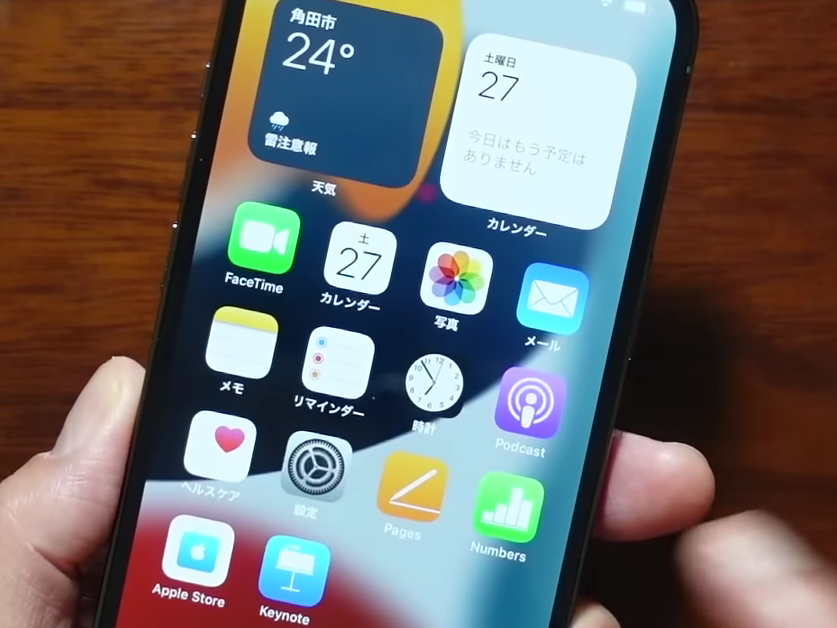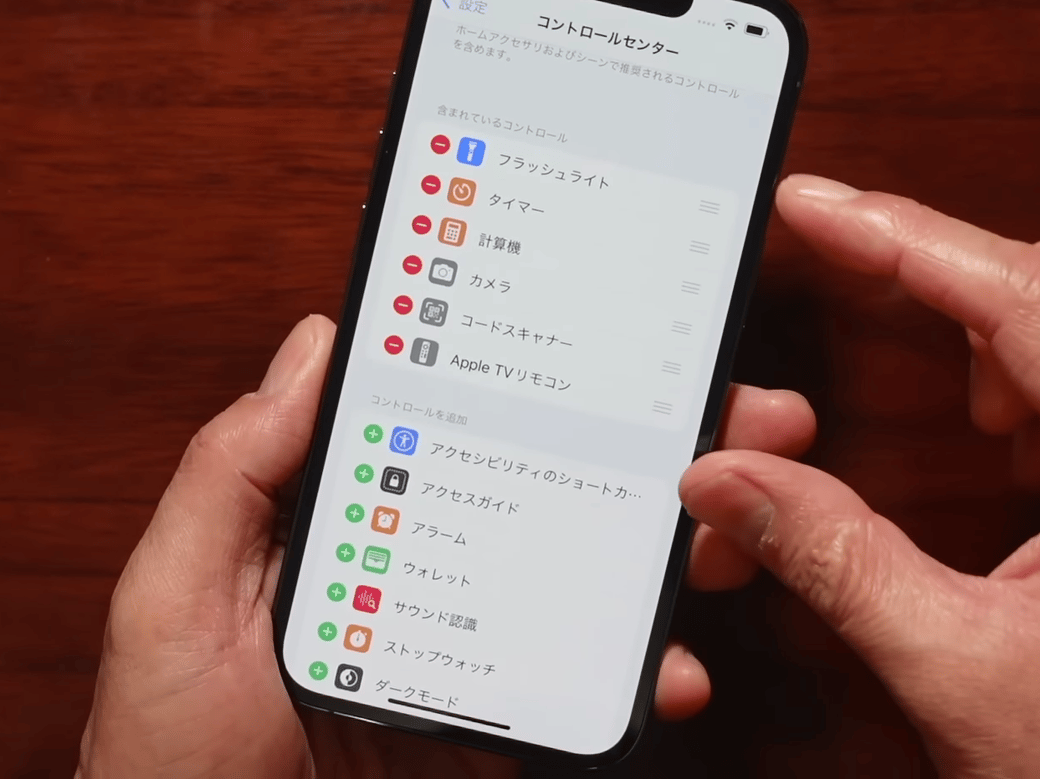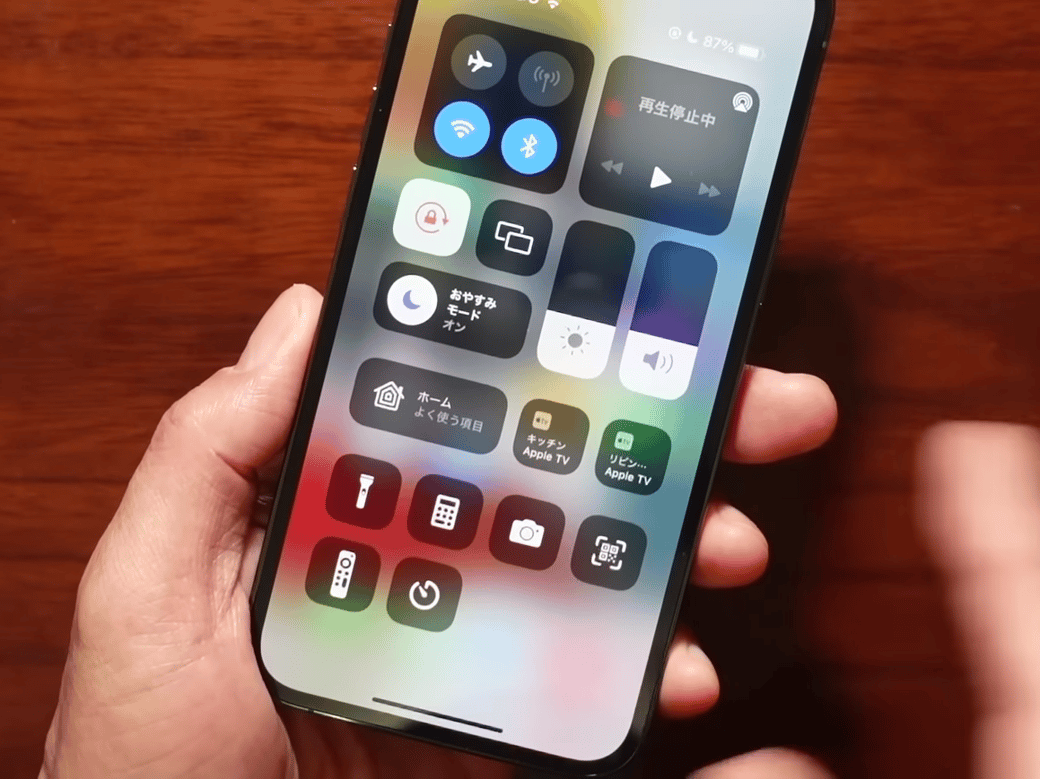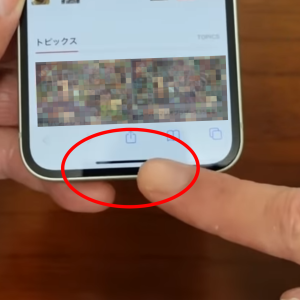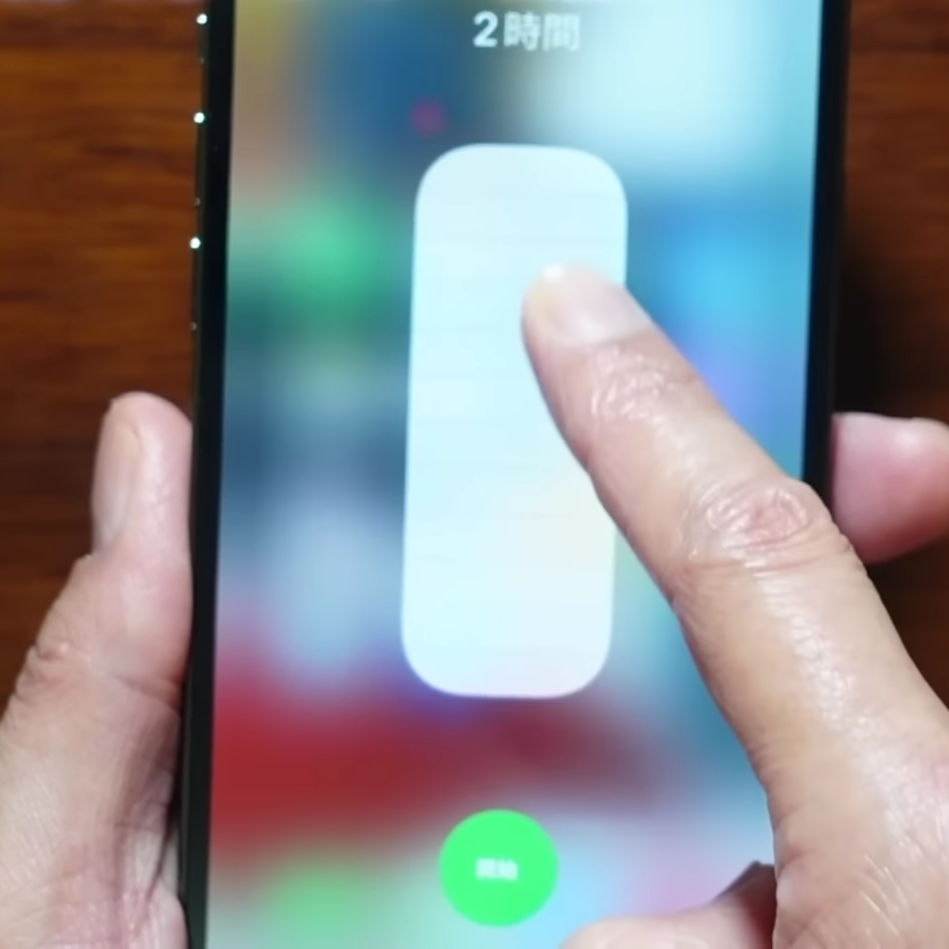教えてくれたのは……みずおじさん
システムエンジニアとして働いた経験を活かし、YouTube(みずおじさん)で主にiPhoneやiPad、MacなどのApple系端末やスマホの役立つ情報を発信中!
タイマーの時間設定は一瞬でできる!
iPhoneでタイマーの時間を設定するとき、どのようにしていますか?
まずは時計を呼び出してタイマーをタップし、そこから設定していたと思うのですが、じつは一瞬で設定できます。
片手で一瞬でタイマー設定する方法
1.コントロールセンターを開く
ホーム画面の右上から下にスワイプをして、コントロールセンターを出します。
コントロールセンターを開くと、タイマーのマークがあります。タイマーのマークを長押しします。
2.タイマーの時間を設定
タイマーのマークを長押しすると、一瞬でタイマー時間を設定できます。設定したい時間に合わせて、タイマーを設定します。
※タイマーのマークが出ない場合の方法は、当記事の後半に記載しています。
3.開始ボタンを押す
開始ボタンを押すと、タイマーが開始されます。これで、タイマーの時間を設定できます。
タイマーのマークを設定する方法
もしコントロールセンターにタイマーのマークが表示されていない方は、タイマーのマークを出す方法があります。
1.設定を開く
ホーム画面にある設定を押します。
2.コントロールセンターをタップする
開いた設定の中にある、コントロールセンターをタップします。
3.タイマーを選択し、完了
画面の上(マイナスボタン)に表示されているのは、コントロールセンターにすでに出ているモノが設定されています。下(プラスボタン)には、まだ設定されていないモノ・設定できるモノが載っています。
タイマーのマークの横にある、プラスボタンを押します。
すると、コントロールセンターにタイマーのマークが出てきます。
いかがでしたか? タイマーの時間を設定するときは、コントロールセンターを開くと一瞬で設定できます。便利なので、ぜひ使ってみてください。
※こちらの記事は元動画の提供者さまより許可を得て作成しております。